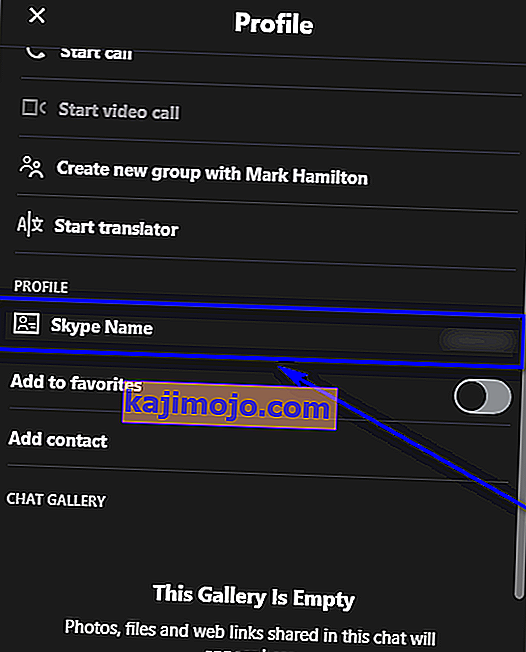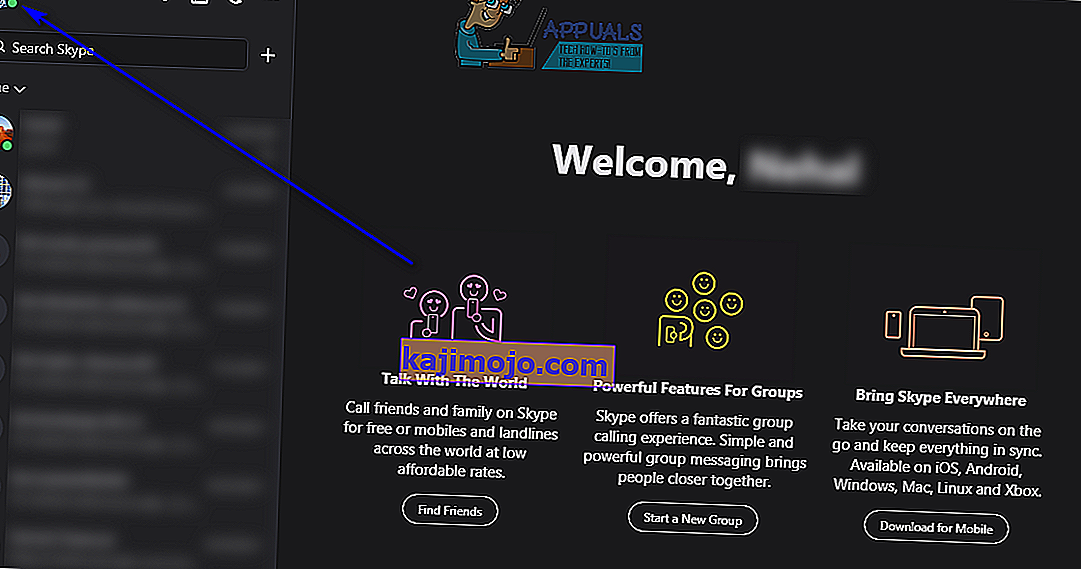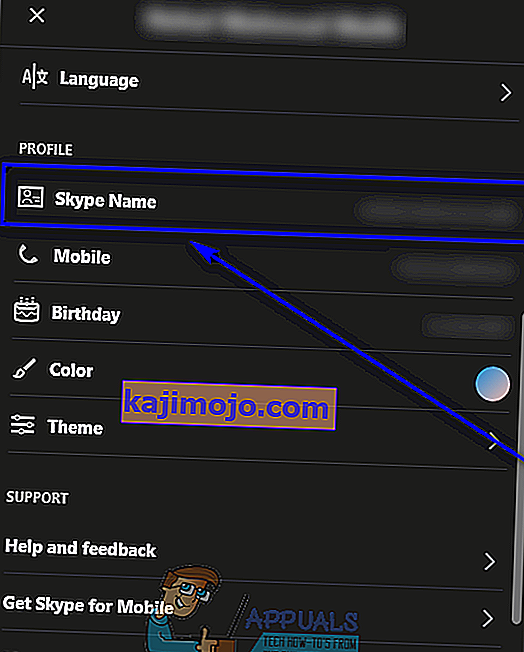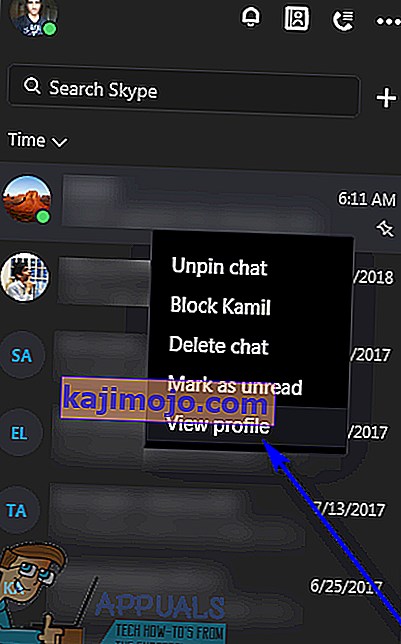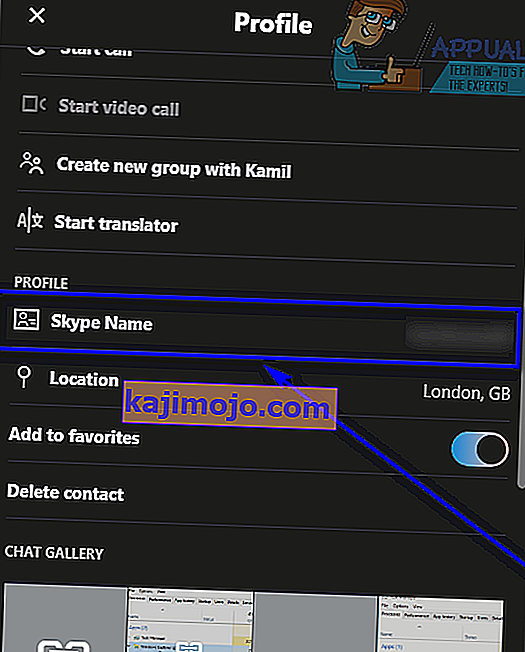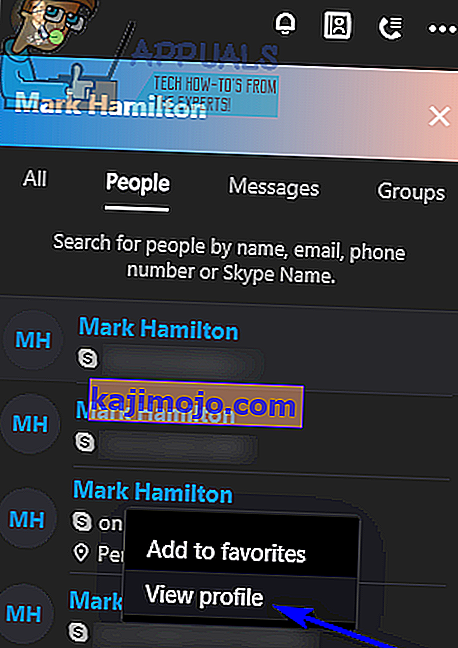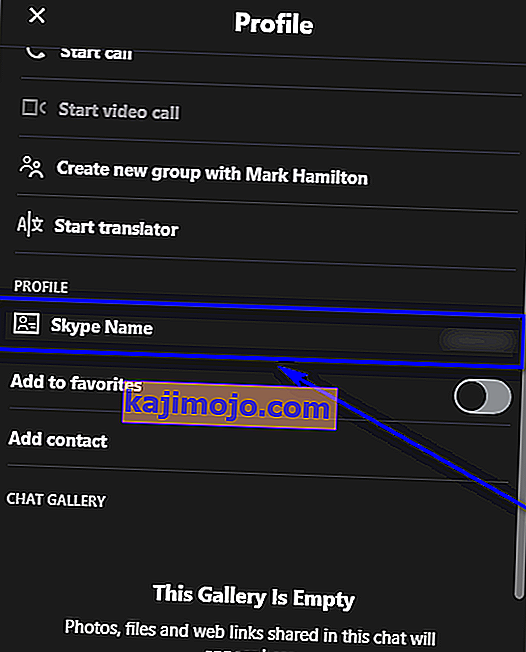A Skype-felhasználók Skype nevükkel, a Skype-fiókjukhoz társított e-mail címmel vagy a Skype-fiókjukhoz tartozó telefonszámmal (és nyilvánvalóan Skype-fiókjuk jelszavával) bejelentkezhetnek Skype-fiókjukba. Az Ön Skype-neve az a felhasználónév, amelyet a Skype-fiók első létrehozásakor regisztrált a Skype-ra. A Skype nevedet általában Skype-azonosítónak nevezik. Az írás során két különféle Skype-fiók létezik - egy Skype-azonosítókkal létrehozott Skype-fiókok és a Microsoft-fiókok használatával létrehozott Skype-fiókok (amelyek ennek következtében egyáltalán nem rendelkeznek Skype-azonosítókkal).

Ha Microsoft-fiókjával (az összes Microsoft-termékhez - Windows, Xbox, Microsoft Office, mi van) használt fiókkal jelentkezik be a Skype-ra, akkor nem kell átesnie a Skype felhasználónevének létrehozásával. számla. Ehelyett a Microsoft-fiókod e-mail címe lesz a Skype felhasználónév, és ezt használod a Skype-fiókodba való bejelentkezéshez, bár használhatod a Microsoft-fiókodhoz társított telefonszámot és kiterjesztésként a Skype-fiókodat is. Azoknak a Skype-felhasználóknak, akik fiókjukat Microsoft-fiókjukkal hozták létre, a fiókazonosítóik megegyeznek a Live-azonosítóikkal, ám ezek az azonosítók nem jelennek meg sehol a Skype-on, és a Microsoft-fiókok e-mail címeit Skype-felhasználónevüknek tekintik.
A Skype-felhasználók, akik rendelkeznek Skype-felhasználónevekkel (Skype-azonosítókkal), gyakran elfelejtik, hogy valójában mi is a felhasználónevük, és elgondolkodnak azon, hogyan találják meg a felhasználónevüket. Szerencsére annak ellenére, hogy a Skype az elmúlt években jelentős változásokon ment keresztül, a Skype azonosítójának megtalálása a Skype-ba való bejelentkezés mellett nem csak továbbra is lehetséges, de nagyon egyszerű is. Akár Skype-ot használ a Windows 10-hez, akár a Skype for Windows bármelyik verzióját használja, csak annyit kell tennie, hogy megtalálja Skype-azonosítóját (ha a fiókjában van ilyen):
- Indítsa el a Skype-ot .
- Kattintson a profilképre az ablak bal felső sarkában.
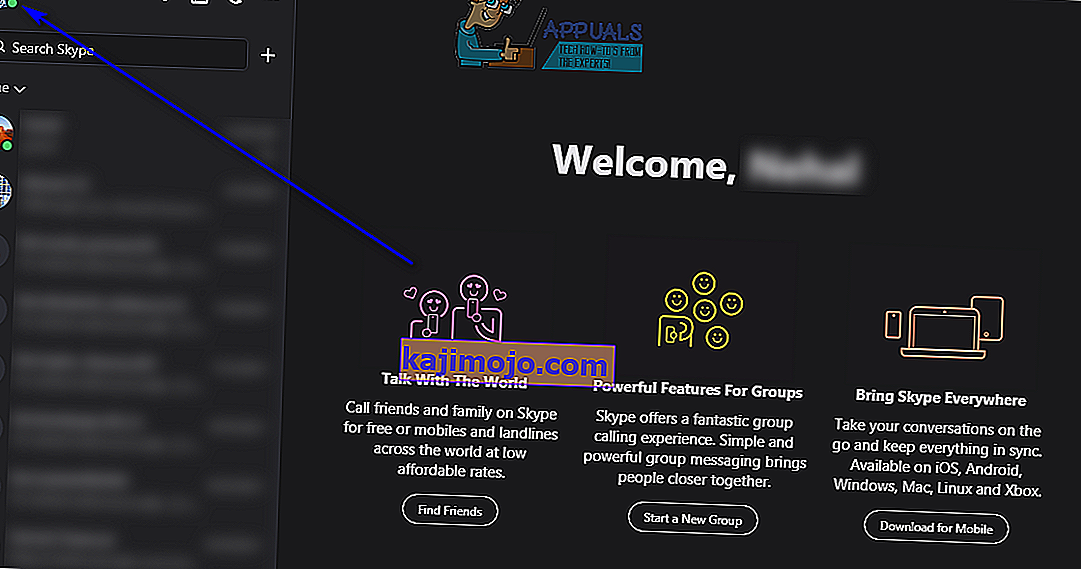
- Görgesse lefelé a Skype profilját, amíg meg nem jelenik a Skype neve . A Skype-név látsz a Skype profil , amit a Skype azonosítója.
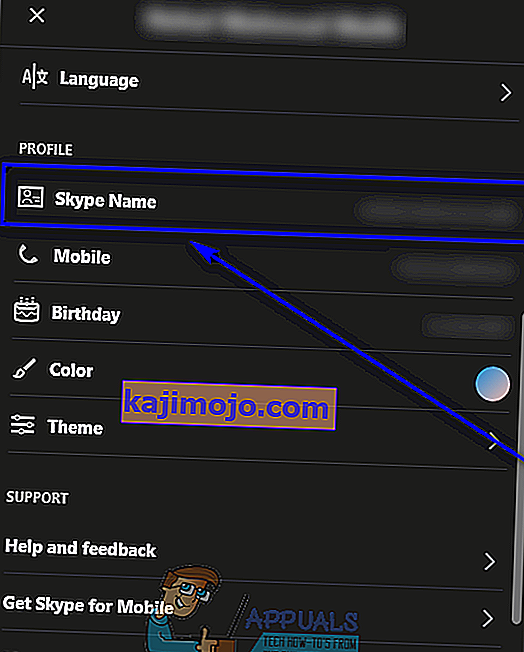
Azok a Skype-felhasználók, akik fiókjukat Microsoft-fiókok segítségével hozták létre, nem fogják itt látni a Skype- nevüket , mivel nincsenek. Ehelyett ezek a felhasználók meglátják a megfelelő Microsoft-fiókok e-mail címeit.
Ha még nincs bejelentkezve a Skype-ba, ne féljen - továbbra is megtalálja a Skype azonosítóját, ehhez csak pár extra karikát kell átugornia. A következő két módszer segítségével megkeresheti Skype azonosítóját, ha még nem jelentkezett be a Skype-ba:
1. módszer: Kérjen meg egy barátot
Ha egyetlen platformon sincs bejelentkezve a Skype-ba, egyszerűen megkérheti bármelyik Skype-kapcsolattartóját, hogy ellenőrizze, mi a Skype azonosítója. Minden Skype-kapcsolattartójának meg kell tennie a Skype-azonosító megtalálásához:
- Keresse meg a beszélgetést, és kattintson rá a jobb gombbal.
- Kattintson a Profil megtekintése elemre .
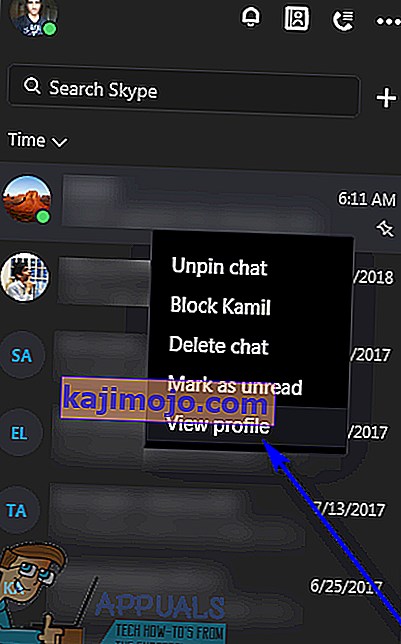
- Görgesse lefelé a Skype profilját, amíg meg nem látják a Skype nevét , jegyezze fel és juttassa el hozzád.
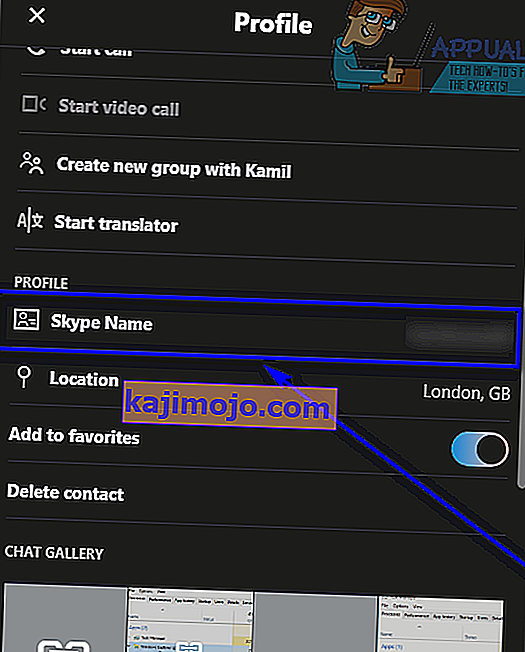
2. módszer: Hozzon létre új Skype-fiókot, és keresse meg az eredeti fiók Skype-azonosítóját
Ha a Skype-azonosító megkérése a Skype azonosító megkeresésére abszolút kizárt, akkor is megtalálja Skype-azonosítóját egyedül. Ehhez azonban létre kell hoznia egy teljesen új Skype-fiókot, és azzal be kell jelentkeznie a Skype-ba. Következő:
- Írja be a Skype Skype mezőbe annak a Skype-fióknak a nevét (megjelenítési név, nem Skype neve), amelynek Skype azonosítóját szeretné megtalálni .
- Keresse meg a keresési eredmények Emberek lapját.
- Keresse meg azt a Skype-fiókot, amelyen meg szeretné találni a Skype azonosítót a keresési eredmények között, kattintson rá a jobb gombbal, majd kattintson a Profil megtekintése elemre .
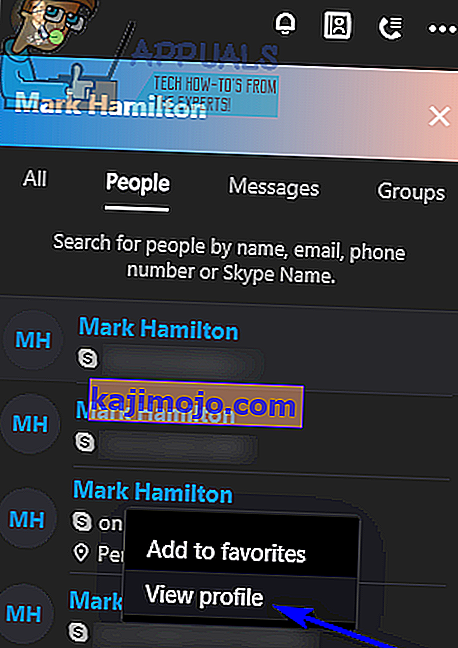
- Görgesse lefelé a Skype-profilt, amíg meg nem jelenik a Skype neve - ez az eredeti Skype-fiók Skype azonosítója.